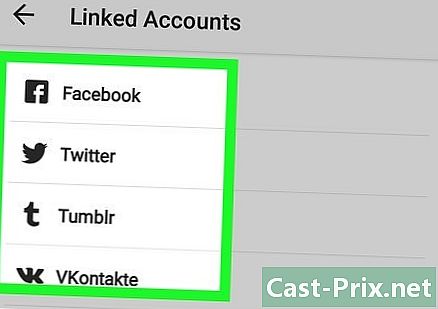So speichern Sie Ihr iPhone bei iTunes
Autor:
John Stephens
Erstelldatum:
21 Januar 2021
Aktualisierungsdatum:
19 Kann 2024

Inhalt
- Stufen
- Teil 1 Erstellen Sie ein Backup
- Probleme lösen
- Teil 2 Wiederherstellen von einem Backup
- Probleme lösen
Es wird empfohlen, Ihr iPhone regelmäßig zu sichern, um es schnell wiederherstellen zu können, wenn während der Verwendung ein ernstes Problem auftritt. Wenn Sie iTunes auf Ihrem Computer installiert haben, können Sie mit dem leistungsstarken integrierten Sicherungstool eine Kopie aller Ihrer Daten sicher speichern. Sie können Ihr Backup dann wiederherstellen, wenn Sie auf ein Problem mit Ihrem iPhone stoßen.
Stufen
Teil 1 Erstellen Sie ein Backup
-

Laden Sie iTunes herunter und installieren Sie es. Sie können iTunes kostenlos auf dieser Seite herunterladen.- In diesem Artikel finden Sie weitere Informationen zum Installieren von iTunes.
-

Öffne iTunes. Schließen Sie dann Ihr iPhone mit dem mitgelieferten USB-Kabel an Ihren Computer an.- Wenn Sie Ihr iPhone zum ersten Mal verbinden, müssen Sie drücken Vertrauen oder auf Vertrauen auf dem Telefonbildschirm.
-

Starten Sie den Prozess der ersten Konfiguration. Wenn Sie Ihr iPhone noch nie an einen Computer angeschlossen haben, werden Sie aufgefordert, eine schnelle Einrichtung durchzuführen. Es wird nichts auf Ihrem Telefon löschen, es wird nur einen Namen tragen. -

Schauen Sie sich den Infobereich an. Standardmäßig speichert Ihr iPhone automatisch, sobald eine Verbindung zu iTunes besteht. Die Anzeige oben im Fenster zeigt an, ob dies der Fall ist. -

Wählen Sie Ihr iPhone aus, um die Seite zu öffnen Zusammenfassung. Wenn Sie eine manuelle Sicherung starten möchten, müssen Sie zuerst Ihr Gerät sichern. Wenn Ihr iPhone nicht angezeigt wird, gehen Sie zum Abschnitt Probleme lösen.- In iTunes 12: Oben im iTunes-Fenster wird eine Schaltfläche für Ihr Gerät angezeigt. Es kann einige Sekunden dauern, bis es anklickbar ist.
- Bei iTunes 11: Sie können Ihr iPhone aus dem Dropdown-Menü auswählen Geräte Oben rechts im iTunes-Fenster.
- Bei iTunes 10: Wählen Sie Ihr iPhone im Bereich aus Geräte von der linken Seitenleiste.
-

wählen Dieser Computer in der Sektion Sicherungen. Eine vollständige Sicherung Ihres iPhones wird auf der Festplatte Ihres Computers gespeichert.- Hinweis: iTunes sichert Ihre Filme, Musik, Podcasts oder Apps nicht. Sie müssen sie erneut synchronisieren, wenn Sie Ihr iPhone mithilfe des erstellten Backups wiederherstellen.
-

Klicken Sie auf.Speichern Sie jetzt. iTunes erstellt eine Sicherungskopie Ihres iPhones und die Sicherungsdatei wird im MobileSync-Ordner gespeichert. iTunes speichert nur das aktuellste Backup aller iOS-Geräte.- Der Sicherungsvorgang dauert einige Minuten.
- Die erstellte Sicherungsdatei kann nicht geöffnet und nur zum Wiederherstellen eines iPhones verwendet werden. Wenn Sie nach etwas suchen müssen, müssen Sie einen Backup-Extraktor durchlaufen.
Probleme lösen
-

Überprüfen Sie den verfügbaren Speicherplatz auf Ihrem Computer. Wenn "Unzureichender Speicherplatz" angezeigt wird, liegt dies normalerweise daran, dass auf Ihrem Computer nicht genügend Speicherplatz vorhanden ist, um die Sicherungsdatei für Ihr iPhone zu speichern. Wenn Sie Ihr iPhone speichern, speichern Sie alle darin enthaltenen Fotos, was viel Platz in Anspruch nehmen kann. Stellen Sie sicher, dass auf Ihrem Computer genügend Speicherplatz für die Sicherungsdatei vorhanden ist. -

Wählen Sie einen anderen Sicherungsort. Wenn Sie Ihr iPhone nicht speichern können, löschen Sie die vorhandene Sicherungsdatei oder verschieben Sie sie an einen neuen Speicherort, bevor Sie den Sicherungsvorgang erneut starten. Der Speicherort der Datei hängt davon ab, ob Sie Windows oder OS X verwenden.- Unter Windows: Users Kein Benutzer AppData Roaming Apple Computer MobileSync Backup . Sie können den Ordner schnell öffnen AppData drücken ⊞ Gewinnen+R dann tippen % AppData%.
- Unter OS X: ~ / Bibliothek / Anwendungsunterstützung / MobileSync / Backup /. Sie können schnell auf die Datei zugreifen Bibliothek (Bibliothek) durch Drücken der Taste ⌥ Opt Klicken Sie dann auf das Menü go.
-

Stellen Sie sicher, dass Ihr iPhone in iTunes angezeigt wird. Wenn Sie Ihr iPhone angeschlossen haben und es nicht in iTunes angezeigt wird, können verschiedene Probleme auftreten.- Öffnen Sie den Geräte-Manager in Windows und stellen Sie sicher, dass Apple USB-Treiber für mobile Geräte in der Rubrik aufgeführt sein USB Bus Controller. Versuchen Sie in diesem Fall, Ihr iPhone an einen anderen USB-Anschluss Ihres Computers anzuschließen. Wenn nicht, deinstallieren Sie iTunes und installieren Sie es erneut.
- Versetzen Sie Ihr Telefon in den Wiederherstellungsmodus, bevor Sie es an Ihren Computer anschließen. Dies zwingt Sie dazu, Ihr iPhone wiederherzustellen, aber Sie müssen es jetzt in iTunes sehen.
Teil 2 Wiederherstellen von einem Backup
-

Öffne iTunes und verbinde dein iPhone. Verwenden Sie das mit Ihrem iPhone gelieferte USB-Kabel, um es an Ihren Computer anzuschließen. Mit iTunes können Sie alle Sicherungsdateien auf Ihrem iPhone wiederherstellen. -

Öffnen Sie die Seite Zusammenfassung. Wählen Sie Ihr iPhone aus, um die Seite zu öffnen Zusammenfassung. -

Klicken Sie auf die Schaltfläche.Stellen Sie die Sicherung wieder her. Dies öffnet ein neues Fenster, in dem Sie das Backup auswählen können, das Sie verwenden möchten.- Wenn Sie verschiedene Geräte auf Ihrem Computer gesichert haben, können Sie eine der verfügbaren Sicherungen auswählen. Stellen Sie sicher, dass Sie diejenige auswählen, die Sie verwenden möchten.
-

Auswählen.Wiederherstellen, um Ihr iPhone wiederherzustellen. Der Wiederherstellungsvorgang dauert eine Weile, insbesondere wenn Sie eine große Sicherungsdatei wiederherstellen.- Sie können den Fortschritt der Wiederherstellung auf dem Bildschirm Ihres iPhones verfolgen. Eine Bildlaufleiste zeigt Ihnen den Fortschritt des Prozesses.
Probleme lösen
-

Laden Sie die neueste Version von iTunes herunter. Die meisten Fehler lassen sich am besten beheben, indem Sie die neueste Version von iTunes herunterladen. Klicken Sie auf das Menü Hilfe dann wählen Sie Nach Updates suchen um ein automatisches Update zu starten. Wenn Sie das Menü nicht sehen Hilfe, drücken Sie die Taste Alt. -

Wissen, wie man im Falle eines beschädigten Backups reagiert. Dieses Problem verhindert, dass Ihr iPhone ein Backup wiederherstellt. Sie müssen es jedoch beheben können, ohne Ihre Daten zu verlieren.- Beenden Sie iTunes und öffnen Sie den MobileSync-Ordner, der Ihr Backup enthält.
- Unter Windows: Users Kein Benutzer AppData Roaming Apple Computer MobileSync Backup . Sie können drücken ⊞ Gewinnen+R dann tippe % AppData% um den Ordner schnell zu öffnen AppData.
- Unter OS X: ~ / Bibliothek / Anwendungsunterstützung / MobileSync / Backup /. Sie können die Taste drücken ⌥ Opt Klicken Sie dann auf das Menü go um schnell auf die Datei zuzugreifen Bibliothek (Regal).
- Kopieren Sie die Sicherungsordner auf Ihren Desktop. Die Übertragung kann einige Minuten dauern.
- Löschen Sie die Ordner im Sicherungsordner. Mach dir keine Sorgen! Sie haben sie gerade auf Ihren Desktop kopiert.
- Öffne iTunes und klicke auf das Menü iTunes oder Ausgabe dann wählen Sie Vorlieben. Wenn Sie das Menü nicht sehen Ausgabedrücken Sie Alt.
- Gehen Sie zur Registerkarte GeräteWählen Sie die Backups aus und klicken Sie auf Backup löschen.
- Schließen Sie iTunes und legen Sie die Ordner auf Ihrem Desktop wieder in den Ordner Sicherungen Starten Sie dann iTunes neu. Versuchen Sie erneut, Ihr Backup wiederherzustellen.
- Beenden Sie iTunes und öffnen Sie den MobileSync-Ordner, der Ihr Backup enthält.
-

Überprüfen Sie, ob Ihr iPhone in iTunes angezeigt wird. Wenn Sie Ihr iPhone angeschlossen haben und es nicht in iTunes angezeigt wird, kann dies an verschiedenen Problemen liegen.- Öffnen Sie den Geräte-Manager in Windows und prüfen Sie, ob Apple USB-Treiber für mobile Geräte ist im Abschnitt aufgeführt USB Bus Controller. Wenn es hier aufgelistet ist, versuchen Sie, Ihr iPhone an einen anderen USB-Anschluss anzuschließen. Wenn Sie es nicht sehen, deinstallieren Sie iTunes und installieren Sie es erneut.
- Versetzen Sie Ihr Telefon in den Wiederherstellungsmodus, bevor Sie es anschließen. Dies zwingt Sie dazu, Ihr Telefon wiederherzustellen, aber Sie müssen es jetzt in iTunes sehen.